どうも!かいと です。
前回からスタートした、「アドセンス審査を受ける!」シリーズ。
その1では、ドメインとレンタルサーバーの申込みをしました。
前回の記事はこちら
⇒アドセンス審査を受ける!その1 ドメインとレンタルサーバーの申込み
引き続き作業を継続していきましょう。
前回作業のおさらい
前回作業では、レンタルサーバーと独自ドメインの申込みを済ませ、両者を関連付ける設定まで完了しました。ちなみに、利用したのはレンタルサーバーがエックスサーバー、独自ドメイン取得がムームードメインです。
◆エックスサーバー
◆ムームードメイン
作業手順はすべてレポートにまとめていますので、私のメルマガ登録者にはプレゼントさせてただきますよ。
ちなみに、集中した環境で作業できれば数時間もあれば十分に作業できる内容です。
と、ここまでが前回実施した作業です。
続きの作業として、レンタルサーバー上でブログを使うためのプログラム『WordPress』の導入と設定をやっていきます。
WordPressを導入する
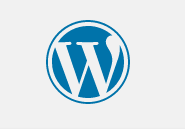
ステップ1:サーバーにログインしてインストール作業
レンタルサーバーの多くは、WordPressが簡単にインストールできるように用意されていることが多いです。今回利用したエックスサーバーもWordPressが簡単にインストールできるようになっています。
おおまかな流れをお伝えすると、
- レンタルサーバーにログイン
- WordPressのインストールを選択
- ブログタイトルや管理用ユーザーID/パスワードの登録
- インストール選択
手順がわかっていれば、簡単ですし時間もかかりません。
初めての人でもこのステップだけなら30分もかからないのではないでしょうか。
今回もあっさり完了です。
ステップ2:初期設定
もうこの時点で、ブログに記事を投稿できますし、インターネット上に公開されている状況なのですが、最初にやるべき初期設定があります。ブログタイトルとキャッチフレーズの設定
まずは、ブログタイトルとキャッチフレーズの設定です。ブログタイトルはWordPress導入の時に登録した情報が設定されているので、変更する必要がなければそのままでOK。
キャッチフレーズと言うのは、ブログのサブタイトルのようなものです。
このブログで言えば、「ゼロからスタートする脱サラ実現への一本道」という部分ですね。
ここは初期設定で英語の短文が入っているので、設定変更が必要です。そのままでは印象が悪いので、何から自分のブログのテーマがわかるような短文、フレーズを入れていきます。
パーマネント設定を行う
続いて、パーマネント設定です。このパーマネント設定は、ブログ記事のURLのネーミング規則を設定します。
最初に設定せず、あとから変更すると面倒なことになるので、最初にやっておきます。
Akismetの設定
そして最後に、スパム対策のプラグインを設定します。プラグインとは、WordPressの機能を拡張してくれるツールで、ものすごい数の種類が存在しています。
が、よっぽど凝ったことを使用としない限り、使うものはある程度決まってきます。
で、そのプラグインの中からまず最初にスパム対策のプラグインである「Akismet」の設定を実施します。
この機能を使うためには、APIキーという使用許可キーのようなコードの取得が必要なので、この初期設定の中では一番面倒です。
が、所要時間は長く見て15分程度で済むでしょう。
ということで、WordPressの初期設定として、
- ブログタイトルとキャッチフレーズの設定
- パーマネント設定
- Akismetの設定
今回のまとめ
今回は「アドセンス審査を受ける!その2」として、WordPressの導入と、初期設定を行いました。一応、ブログとしては使える状況ではありますが、まだ他のプラグインの導入・設定や見た目の改善(テンプレートの導入)などが残っています。
並行して肝心かなめのブログ記事も書き始めたいところですが、時間の関係でなかなかそこまでは行きません。
ブログの構築を終わらせて、ブログ記事の更新、投稿に集中できるまではあと数日かかるという状況ですね。
ということで、アドセンス取得のための作業2日目の進捗でした。
また随時、作業状況をこのブログでお届けした行きますので、よろしくお付き合いくださいね。







